Najlepsze narzędzia do instalacji w instalacji Fresh Linux Mint
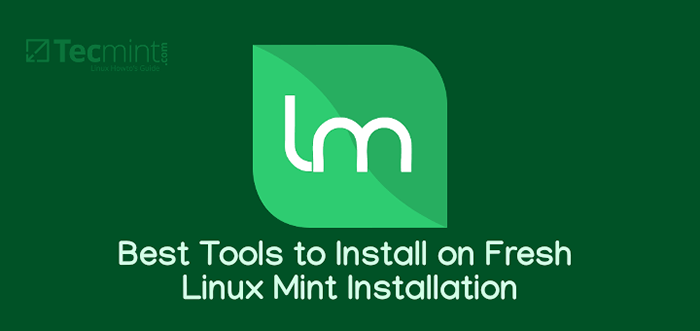
- 3440
- 938
- Roland Sokół
Właśnie zainstalowałeś świeżą kopię Linux Mint 20 i jesteś gotowy, aby w pełni wykorzystać swój nowy system. Jak iść naprzód?
W tym przewodniku podkreślimy niektóre z przydatnych narzędzi do rozważenia instalacji, które ulepszy Twoje wrażenia użytkownika Linux Mint.
Zauważ, że nie jest to kompleksowa lista narzędzi, które musisz zainstalować, ale zbiór niektórych z najpopularniejszych narzędzi, które znacznie zwiększą Twoje wrażenia.
1. Vlc media player
VLC Media Player to potężny i niezwykle popularny odtwarzacz multimedialny, który jest używany przez miliony na całym świecie do oglądania filmów, słuchania muzyki i przesyłania strumienia.
Jest całkowicie bezpłatny i open source i zapewnia wsparcie dla szerokiej gamy formatów medialnych, w tym AVI, MP4, FLV, WAV, TS, MP3, FLAC, DV-AUDIO i AAC, aby wymienić kilka.
Z VLC, Możesz odtwarzać wszystko: pliki lokalne. CDS i DVD, materiał z kamery internetowej i strumienie online. Dodatkowo możesz łatwo dostosować VLC z szeroką gamą skór, a także instalację wtyczek, aby uzyskać dodatkową funkcjonalność.
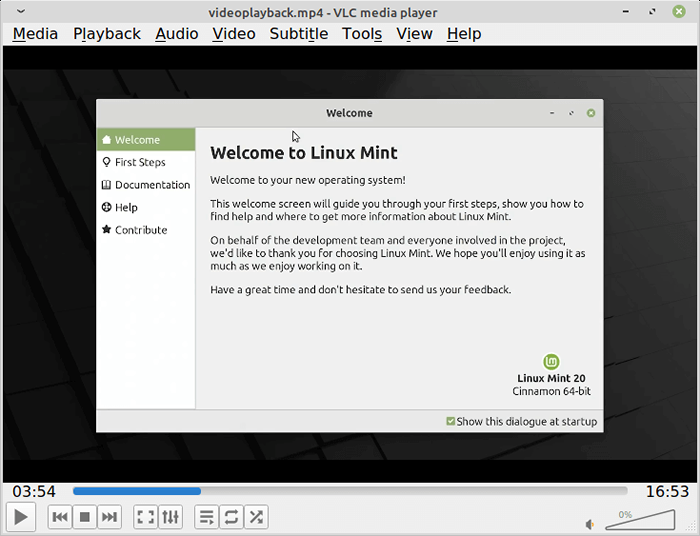 Vlc media player
Vlc media player VLC oferuje schludny i intuicyjny interfejs użytkownika, który jest dokładnie tym, co powinien zrobić odtwarzacz multimedialny, aby uniknąć spędzania tak dużo czasu na znalezieniu drogi.
Zainstaluj VLC w Linux Mint
$ sudo apt aktualizacja $ sudo apt instal instalacja VLC
[Może się również polubił: 16 najlepszych odtwarzaczy wideo open source dla Linux]
2. Skype
Jeśli pozostanie w kontakcie z rodziną i przyjaciółmi za pośrednictwem czatów i połączeń wideo jest priorytetem, to Skype jest niezbędną aplikacją, którą należy rozważyć zainstalowanie.
Skype to zastrzeżone narzędzie telefoniczne i telefoniczne wideo, które pozwala na tworzenie wysokiej jakości połączeń wideo audio i hD. Dodatkowo możesz mieć inteligentne czaty, które zapewniają emoji i reakcje na rozmowy. Dodatkowo możesz nagrywać połączenia Skype, aby zachować sentymentalne i zabawne chwile z rodziną i bliskimi.
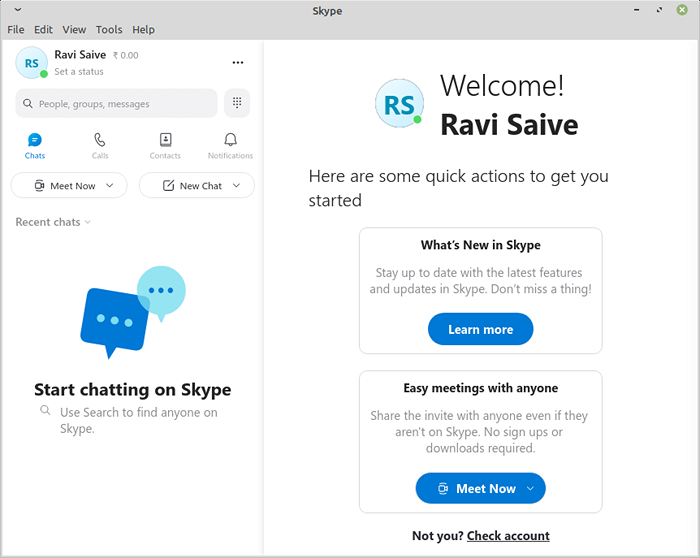 Skype na mencję Linux
Skype na mencję Linux Możesz udostępniać swoje świąteczne zdjęcia, filmy, a nawet udostępniać wszystko na ekranie dzięki zintegrowanym udostępnianiu ekranu.
Zainstaluj Skype w Linux Mint
$ wget https: // Go.Skype.com/SkyPeforlinux-64.Deb $ sudo dpkg -i Skypeforlinux -64.Deb
3. TeamViewer
TeamViewer to szybka, intuicyjna i łatwa w użyciu oprogramowanie do zdalnego dostępu i kontroli, które służy przede wszystkim do zapewnienia zdalnej obsługi użytkownikom w AdHoc. Dzięki TeamViewer możesz bezpiecznie przejąć kontrolę nad pulpitem zdalnego użytkownika przez Internet i zapewnić bardzo potrzebną wsparcie niezależnie od ich lokalizacji i czasu.
Ruch zainicjowany przez TeamViewer jest szyfrowany przy użyciu standardu szyfrowania RSA public/private klucza i AES (256). Szyfrowanie jest bezpieczne i możesz mieć pewność, że twoje połączenie jest prywatne i nie jest podsłupione.
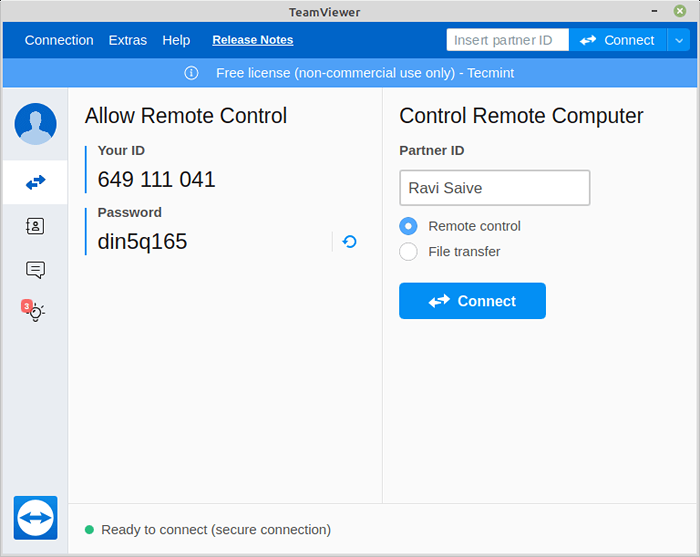 TeamViewer dla Linux Mint
TeamViewer dla Linux Mint Jeśli jesteś w wsparciu technicznym i oferujesz zdalne wsparcie techniczne członkom lub personelu, wówczas TeamViewer to aplikacja, która się przydaje.
Zainstaluj TeamViewer w Linux Mint
$ wget https: // pobierz.TeamViewer.com/Download/Linux/TeamViewer_AMD64.Deb $ sudo dpkg -i TeamViewer_AMD64.Deb
[Może się również polubił: 11 najlepszych narzędzi do dostępu do zdalnego pulpitu Linux]
4. KORDONEK
Gimp, skrót Manipulacja obrazem GNU to niezwykle potężne narzędzie do manipulacji obrazami lub edytowaniem, które wydobywa najlepsze w twoich obrazach. Jeśli jesteś fotografem, ilustratorem lub graficznym, jest to idealne narzędzie dla Ciebie.
KORDONEK Zapewnia bogaty zestaw narzędzi, które są kluczowe w wysokiej jakości manipulacji obrazami. Możesz retusz zdjęcia, manipulować odcieniami i nasyceniem, tworzyć kompozyty obrazu, renderować obrazy i tak dalej. Ponadto otrzymujesz jakość kolorów o wysokiej wierności, którą można odtworzyć w mediach drukowanych i cyfrowych.
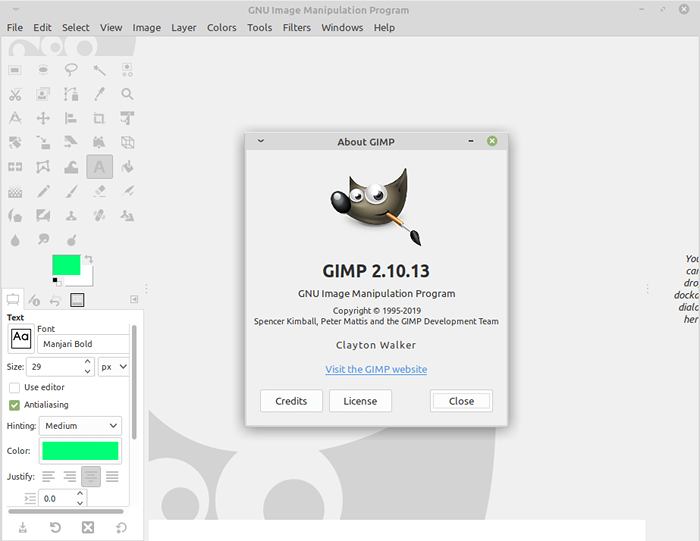 GIMP dla mennicy Linux
GIMP dla mennicy Linux KORDONEK jest bezpłatny i open source. Jest wysoce rozszerzalny i może być powiększony o wtyczki i rozszerzenia, aby nadać mu dodatkową funkcjonalność w manipulacji obrazem.
Zainstaluj GIMP w Linux Mint
$ sudo apt aktualizacja $ sudo apt instal gimp
[Może się również polubił: 13 najlepszych edytorów zdjęć dla Linux]
5. Para
Opracowany przez Zawór Corporation, Steam to niezwykle popularna usługa gier wideo, która pozwala użytkownikom kupować i grać w gry w wygodny sposób zamiast kupować fizyczne kopie. Możesz przeglądać najnowsze i najlepiej sprzedające się gry z różnych gatunków, takich jak akcja, przygoda, indie, sport, strategia, gry wyścigowe i gry symulacyjne, aby wymienić kilka.
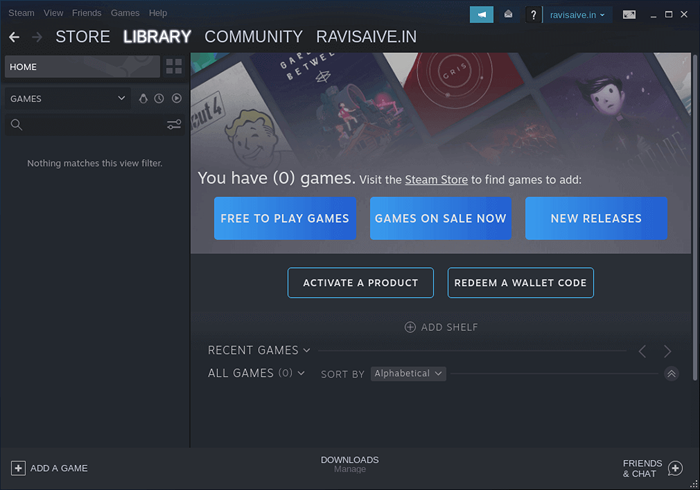 Para dla mennicy Linux
Para dla mennicy Linux Dzięki Steam możesz także grać w gry na żywo i uzyskać aktualizacje na temat nadchodzących i ekscytujących gier, które mogą wzbudzić Twoje zainteresowanie. Większość gier jest zastrzeżona, jednak możesz również znaleźć kilka bezpłatnych gier, które możesz wypróbować i nadal dobrze się bawić.
Zainstaluj parę w Linux Mint
$ sudo apt aktualizacja $ sudo apt instaluj parę
6. Spotify
Muzyka to jedzenie dla duszy, więc idzie powiedzenie. Może podnieść na duchu, gdy masz ciężki dzień lub pomóc się zrelaksować po długim i pracowitym dniu lub tygodniu. Spotify to wiodąca na świecie cyfrowa usługa przesyłania strumieniowego, która pozwala słuchać swojej ulubionej muzyki i podcastów online.
Jest to repozytorium milionów piosenek i podcastów najlepszych artystów i twórców z całego świata. Z Aplikacja Spotify, Możesz przeglądać i odtwarzać wszystkie ulubione piosenki i codzienne listy odtwarzania.
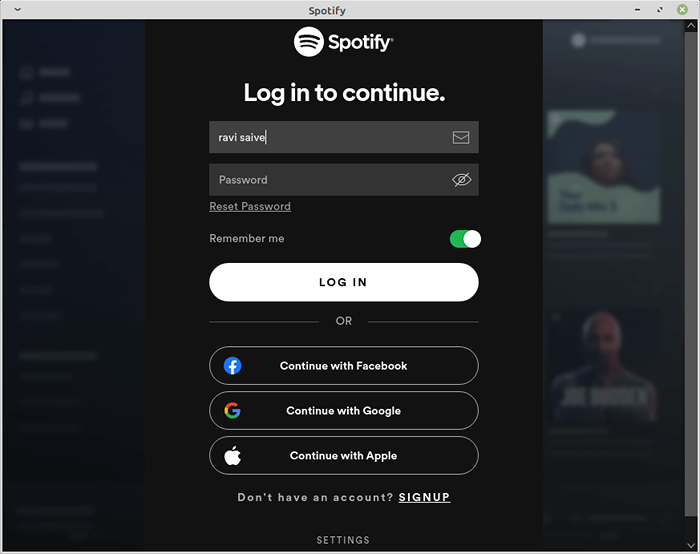 Spotify dla Linux Mint
Spotify dla Linux Mint Spotify to usługa premium z miesięczną subskrypcją, która kosztuje od 9 USD.99 do 15 USD.99. Na szczęście istnieje bezpłatny plan, który pozwala odtwarzać muzykę za darmo w trybie Shuffle i pomijać do 6 utworów co godzinę.
Zainstaluj Spotify w Linux Mint
$ curl -ss https: // pobierz.Spotify.com/debian/pubkey_5e3c45d7b312c643.GPG | sudo apt -key add - $ echo "deb http: // repozytorium.Spotify.com stabilny nie wolny "| sudo tee/etc/apt/źródła.lista.D/Spotify.Lista $ sudo apt-get aktualizacja && sudo apt-get instaluj spotify-client
[Może się również spodobać: 15 najlepszych odtwarzaczy muzycznych dla Ubuntu & Linux Mint]
7. Kod Studio Visual
Opracowany i utrzymywany przez Microsoft, Visual Studio Code to bezpłatny i open source edytor kodu, który jest zaprojektowany w systemie Windows, Linux i Mac. Jest to lekka, ale potężna IDE, której celem jest zapewnienie programistom rozszerzalnej i bogatej w funkcje platformy do opracowywania i testowania kodu.
Vs kod Zapewnia prosty i przyjazny użytkownik interfejs użytkownika, który można łatwo dostosować. Ponadto zapewnia imponującą integrację z wtyczkami stron trzecich, które zwiększają funkcjonalność. Warto wspomnieć o rozszerzeniu GitHub, które pozwala przeglądać, edytować i popełniać kod do repozytorium Github.
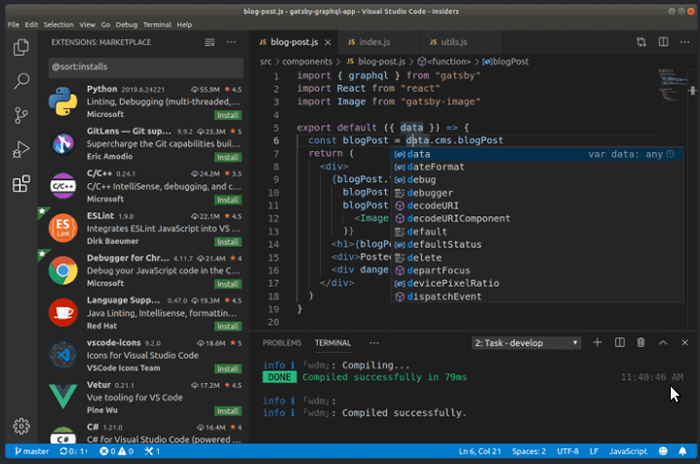 Vscode dla mennicy Linux
Vscode dla mennicy Linux VS Code zapewnia imponujące wsparcie językowe i możesz kodować w HTML5, CSS3, Python, Java, C, C#, C ++, Dart, Lua, JavaScript i TypeScript, aby wymienić kilka. Jeśli jesteś aplikacją, programistą internetową lub inżynierem DevOps, to kod VS jest edytorem kodu w instalacji Mint.
Zainstaluj kod Visual Studio w Linux Mint
$ wget -qo- https: // pakiety.Microsoft.com/klawisz/Microsoft.ASC | GPG - -dearmor> pakiety.Microsoft.gpg $ sudo instaluj -o root -g root -m 644 pakiety.Microsoft.GPG/etc/apt/trusted.GPG.d/$ sudo sh -c 'echo "deb [arch = AMD64 podpisany na byt/etc/apt/zaufany.GPG.D/pakiety.Microsoft.gpg] https: // pakiety.Microsoft.com/repos/vscode stabilny main ">/etc/apt/źródła.lista.d/vscode.Lista „$ sudo apt aktualizacja $ sudo apt kod instalacji
[Może się również polubił: 27 najlepszych IDE dla programowania C/C ++ lub edytorów kodu źródłowego w Linux]
8. Czytnik Foxit PDF
Foxit Reader to bezpłatny i pełen funkcji czytnik PDF, który jest porównywalny Adobe Acrobat Reader. Jest lekki i pozwala oglądać i wprowadzać kilka zmian w dokumentach PDF. Możesz tworzyć pliki PDF z dokumentów Word, tworzyć interaktywne formularze, ulepszyć dokumenty za pomocą znaczników i podpisać je.
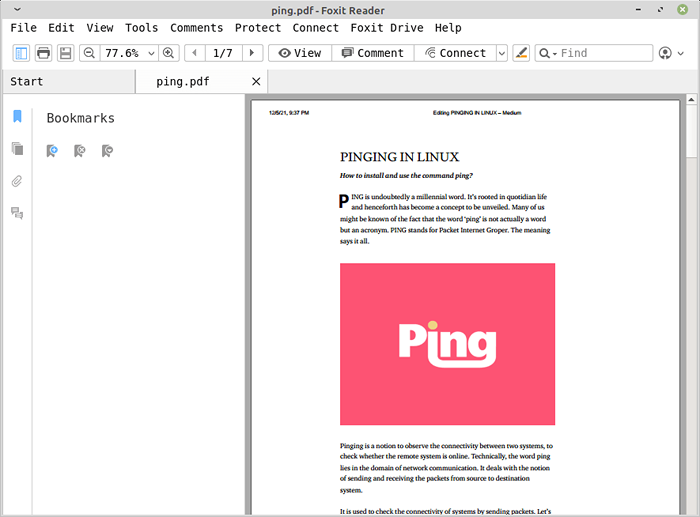 Czytnik Foxit PDF
Czytnik Foxit PDF 9. Klient e -mail z Geary
Geary to bezpłatny i otwarty klient e-mail GNOM projekt. To świetna alternatywa dla Thunderbirda i Ewolucja i bezproblemowo integruje się z ustawieniami systemowymi, aby pomóc Ci zarządzać wiadomościami e -mail.
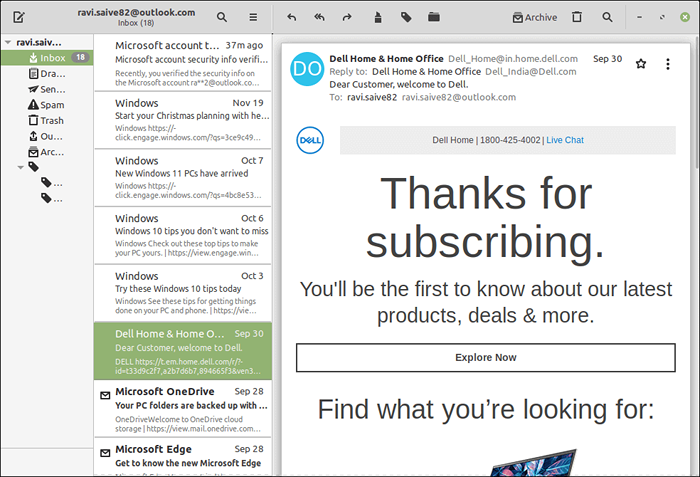 Geary na mencję Linux
Geary na mencję Linux Zapewnia łatwy w użyciu interfejs użytkownika i jest wyposażony w w pełni poinformowany kompozytor e-mail HTML. Geary jest skonfigurowany z ustawieniami SMTP i IMAP dla programu Outlook, Gmaila i Yahoo. To zabiera żmudne zadanie polegające na dostarczaniu ustawień IMAP i SMTP dla dostawców poczty.
Zainstaluj Geary w Linux Mint
$ sudo apt aktualizacja $ sudo apt instinst instaluj Geary
[Może się również polubił: 7 najlepszych klientów e-mail dla Linux]]
10. Pstryknąć
Jedna z rzeczy, które obciążają Mint 20 był brakiem wsparcia pstryknąć pakiety. Jak wszyscy wiecie, Snap to uniwersalny menedżer pakietów, który umożliwia instalowanie pakietów jako snapów. Snaps są samodzielne, a pakiety wolne od zależności, które łączą się z kodem źródłowym, bibliotek i zależności aplikacji.
Pstryknąć umożliwia uproszczenie instalacji i zarządzania aplikacjami. Dzięki włączonym Snap w systemie możesz płynnie instalować pakiety oprogramowania w postaci snapów z platform takich jak snapcraft. Zatrzymuje auto-aktualizację i są uważane za bezpieczne do uruchomienia. Jedyną wadą jest to, że pożegają znaczną przestrzeń na dysku.
Wniosek
I masz to. Zebraliśmy kolekcję 10 najbardziej popularnych i szeroko używanych narzędzi, które pomogą Ci zacząć i ulepszyć wrażenia użytkowników Linux Mint.
- « Jak wyłączyć aktualizacje pakietów za pomocą YUM/DNF w Rhel Linux
- 20 poleceń NetStat do zarządzania siecią Linux »

